Axure与iPhone应用程序原型创建(六)
来源:互联网 发布:linux syslogd 编辑:程序博客网 时间:2024/05/29 02:38
在本文中,作者为大家讲解如何使用OnSwipe事件和设置面板状态来创建滑动幻灯片,使在滑动时有变化的效果。以下示例以滑动图像幻灯片为例,你也可以用同样的方法来创建除图像幻灯片以外的其他滑动内容。
第一步:添加OnSwipeLeft到SlideshowPanel
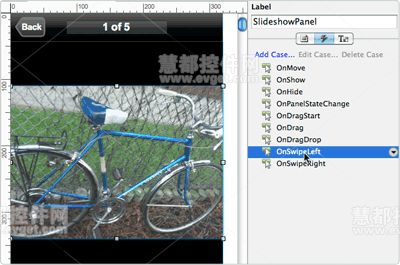
首先,打开AxureiPhoneApp.zip,打开里面的iPhoneApp-SwipingSlideshowTutorial.rp文件。
选择SlideshowPanel,双击OnSwipeLeft事件打开事件编辑器。
第二步:设置SlideshowPanel到Next状态
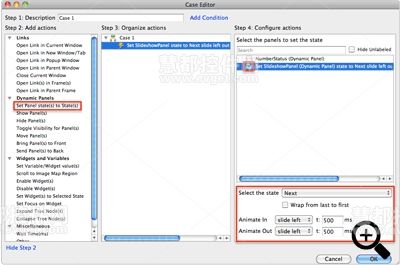
选择Set Panel State事件,点击SlideshowPanel的复选框。在下拉列表中选择Next面板状态,为动画进和动画出选择“向左滑动”动画。
注意不要关闭事件编辑器。
第三步:设置Panel NumberStatus到Next状态
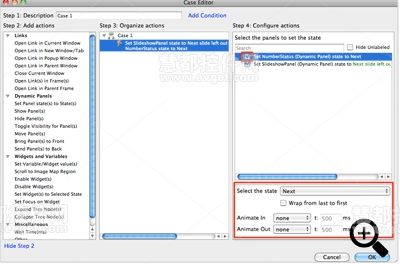
点击NumberStatus面板的复选框。在下拉列表中选择Next面板状态,但是将动画进和动画出的效果默认为“none”。
点击确定,关闭事件管理器。
第四步:添加OnSwipeRight到SlideshowPanel
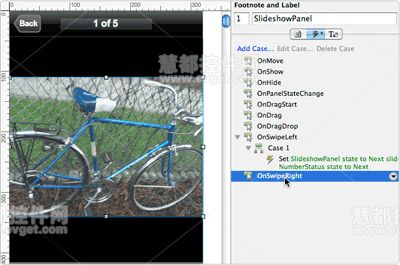
为OnSwipeRight添加交互。选择SlideshowPanel,双击OnSwipeRight打开事件编辑器。
第五步:设置SlideshowPanel到Previous状态
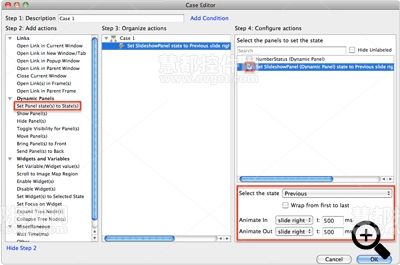
选择Set Panel State事件,点击SlideshowPanel的复选框。在下拉列表中选择Previous面板状态,为动画进动画出选择“向右滑动”动画。
第六步:设置 NumberStatus到Previous状态
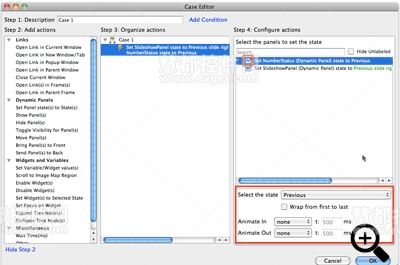
点击NumberStatus的复选框,在下拉列表中选择Previous面板状态。但是将动画进和动画出的效果默认为“none”。
点击确定,关闭事件编辑器,将这两个设置生成到你的桌面或iPhone上进行查看和测试。
>>下载本文Axure iPhone App模板
http://image.evget.com//images/article/FileDownload/AxureiPhoneApp.zip
- Axure与iPhone应用程序原型创建(六)
- Axure与iPhone应用程序原型创建(一)
- Axure与iPhone应用程序原型创建(二)
- Axure与iPhone应用程序原型创建(三)
- Axure与iPhone应用程序原型创建(四)
- Axure与iPhone应用程序原型创建(五)
- 【axure手机原型】Axure实现iPhone推动切换效果
- 【axure手机原型】Axure实现iPhone推动切换效果
- 【axure手机原型】Axure实现iPhone推动切换效果
- 怎样在Axure中创建高保真的Axure原型(一)
- 怎样在Axure中创建高保真的Axure原型(二)
- Axure快速创建原型的示例
- SVN+Axure RP Pro 创建原型项目
- 界面原型创建工具Axure 基本操作
- 界面原型创建工具Axure使用教程
- Axure RP与快速原型(MARK下)
- Axure与SVN协作开发原型图
- iPhone 5 创建应用程序
- 今天来聊聊IE10 CSS Hack
- OSGEARTH三维地形开源项目
- 海量文档查同或聚类问题 -- Locality Sensitive Hash 算法 (转)
- IOS中TextField点击取消键盘
- 黑马程序员:JAVA整数数据类型取值范围及为什么是这个范围?
- Axure与iPhone应用程序原型创建(六)
- PL/SQL 或者SQL中 求余运算符(模运算符)是什么?
- adnroid4.0 下linux3.0的变化
- linux 多线程之顺序锁技术
- java对象及对象的引用
- 第十周项目2(从简单起)-计算1/2-2/3+3/4-4/5+...+19/20的值
- Cocos2d-x 背景音乐播放
- SASS详解之编译输出的样式
- Messagebox Shellcode (113 bytes) - Any Windows Version


